Excel多列数据合并技巧:条件筛选拼接方法
时间:2025-08-22 14:23:52 266浏览 收藏
想要高效合并Excel表格中不同列的数据吗?本文为你揭秘Excel合并条件数据的实用技巧,重点讲解如何利用函数组合实现精准筛选和巧妙拼接。无论是基础的IF函数与&连接符的结合,还是更高级的TEXTJOIN函数应用,亦或是复杂条件下的嵌套IF/IFS函数,本文都将一一详解。此外,针对数据类型不一致的问题,我们将介绍TEXT和VALUE函数的妙用,以及日期格式合并的注意事项。更进一步,我们还将探讨如何利用UNIQUE函数、高级筛选和数据透视表去除合并后的重复数据,并通过&连接符、CHAR函数和REPT函数添加自定义分隔符,让你的数据合并工作事半功倍。掌握这些技巧,轻松应对各种Excel数据合并需求,提升数据处理效率!
在Excel中合并不同列的条件数据,核心是使用函数组合实现条件判断和文本连接。1. 基础方法是结合IF函数和&连接符,根据条件生成称谓并拼接姓名;2. 使用TEXTJOIN函数可更方便地连接多个字段,并指定分隔符且忽略空单元格;3. 复杂条件可用嵌套IF或IFS函数实现多级判断;4. 数据类型不一致时用TEXT函数转换数值为文本,或用VALUE函数将文本转为数值;5. 合并日期需使用DATE函数或配合TEXT格式化;6. 去除重复数据可用UNIQUE函数、高级筛选或数据透视表;7. 添加自定义分隔符可用&直接拼接、CHAR插入特殊字符或REPT重复文本。掌握这些函数组合能灵活应对各种合并需求。
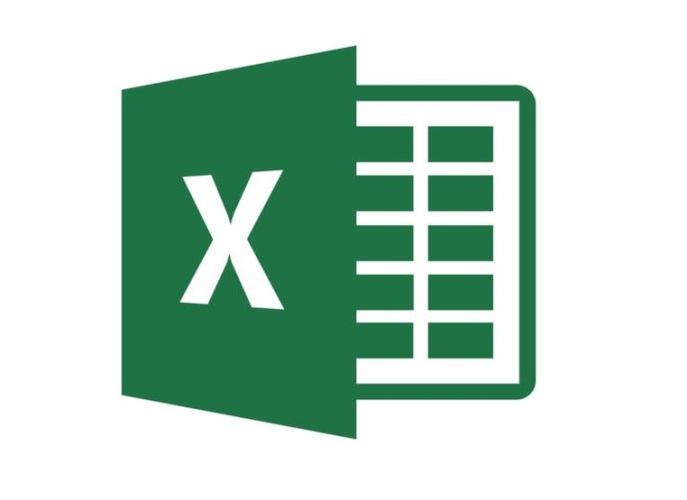
在Excel中,合并不同列的条件数据,其实就是根据特定条件,将不同列的信息整合到一列中。这听起来有点绕,但实际应用场景很多,比如你想把姓名和职称合并成一个完整的称谓,或者把地址的不同部分组合成一个完整的地址。

筛选拼接的核心在于找到合适的函数组合,来实现条件判断和文本连接。

解决方案
主要方法是结合IF函数和连接符&,或者使用更高级的TEXTJOIN函数(如果你的Excel版本支持)。
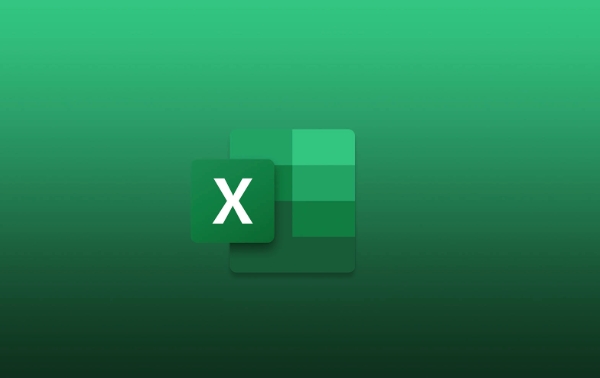
IF函数 + & 连接符: 这是最基础的方法,适用于简单的条件判断。
假设A列是“性别”(男/女),B列是“姓”,C列是“名”。你想根据性别生成“先生”或“女士”的称谓,然后和姓名拼接起来。
在D1单元格输入公式:
=IF(A1="男", "先生", "女士") & B1 & C1
这个公式的意思是:如果A1单元格是“男”,就显示“先生”,否则显示“女士”,然后用
&连接符将称谓和B1、C1单元格的内容连接起来。TEXTJOIN函数: 如果你的Excel版本是2019或更高版本,可以使用
TEXTJOIN函数,它可以更方便地连接多个文本字符串,并且可以指定分隔符。假设A列是“国家”,B列是“城市”,C列是“街道”。你想把它们拼接成一个完整的地址,用逗号分隔。
在D1单元格输入公式:
=TEXTJOIN(",", TRUE, A1, B1, C1)TEXTJOIN函数的第一个参数是分隔符,这里是逗号。第二个参数是TRUE,表示忽略空单元格。后面的参数是要连接的单元格。更复杂的条件判断: 如果需要更复杂的条件判断,可以嵌套多个
IF函数,或者使用IFS函数(Excel 2016及更高版本)。假设A列是“学历”,B列是“姓”,C列是“名”。你想根据学历生成不同的称谓,比如“博士”、“硕士”、“学士”。
在D1单元格输入公式(使用嵌套IF):
=IF(A1="博士", "博士", IF(A1="硕士", "硕士", IF(A1="学士", "学士", ""))) & B1 & C1
或者使用IFS函数:
=IFS(A1="博士", "博士", A1="硕士", "硕士", A1="学士", "学士", TRUE, "") & B1 & C1
IFS函数可以一次性判断多个条件,最后一个TRUE, ""表示如果前面的条件都不满足,就显示空字符串。
如何处理合并时出现的数据类型不一致问题?
Excel表格中不同列的数据类型可能不一致,例如一列是数值,另一列是文本。直接合并可能会导致格式错误或者计算问题。
使用TEXT函数进行格式转换:
TEXT函数可以将数值转换为文本,并指定格式。假设A列是数值型的“年份”,B列是文本型的“月份”。你想把它们合并成“年份-月份”的格式。
在C1单元格输入公式:
=TEXT(A1, "0000") & "-" & B1
TEXT(A1, "0000")将A1单元格的数值转换为四位数的文本,不足四位数的用0补齐。使用VALUE函数将文本转换为数值:
VALUE函数可以将文本转换为数值。假设A列是文本型的“数量”,B列是数值型的“单价”。你想计算总价。
在C1单元格输入公式:
=VALUE(A1) * B1
VALUE(A1)将A1单元格的文本转换为数值。注意日期格式: 日期在Excel中本质上是数值,但显示格式不同。合并日期时,需要特别注意格式转换。
假设A列是“年”,B列是“月”,C列是“日”。你想把它们合并成一个日期。
在D1单元格输入公式:
=DATE(A1, B1, C1)
DATE函数可以将年、月、日组合成一个日期。如果需要显示特定的日期格式,可以使用TEXT函数进行格式化。
如何避免合并后的数据出现重复?
数据合并后,可能会出现重复的数据,这会影响数据的准确性和分析结果。
使用
UNIQUE函数(Excel 365):UNIQUE函数可以提取唯一值,去除重复项。假设A列是合并后的数据,你想去除重复项。
在B1单元格输入公式:
=UNIQUE(A:A)
UNIQUE(A:A)将A列的所有数据去重,并将唯一值显示在B列。使用高级筛选: Excel的高级筛选功能也可以去除重复项。
- 选择A列数据。
- 点击“数据”选项卡,选择“高级”。
- 在“高级筛选”对话框中,选择“将筛选结果复制到其他位置”。
- 勾选“选择不重复的记录”。
- 选择要复制到的位置,点击“确定”。
使用数据透视表: 数据透视表也可以用来去除重复项。
- 选择A列数据。
- 点击“插入”选项卡,选择“数据透视表”。
- 将A列字段拖到“行”区域。
- 数据透视表会自动去除重复项。
如何在合并时添加自定义分隔符或文本?
有时候,你可能需要在合并数据时添加一些自定义的分隔符或者文本,以使数据更易读或者符合特定的格式要求。
直接使用
&连接符: 这是最简单的方法,可以直接在公式中添加文本。假设A列是“姓名”,B列是“职位”。你想把它们合并成“姓名(职位)”的格式。
在C1单元格输入公式:
=A1 & " (" & B1 & ")"这个公式在A1和B1之间添加了空格、左括号、右括号。
使用
CHAR函数插入特殊字符:CHAR函数可以插入特殊字符,比如换行符、制表符等。假设A列是“姓名”,B列是“地址”。你想把它们合并成两行显示。
在C1单元格输入公式:
=A1 & CHAR(10) & B1
CHAR(10)表示换行符。需要在单元格格式中设置“自动换行”。使用
REPT函数重复文本:REPT函数可以重复文本指定的次数。假设A列是“产品名称”,你想在产品名称后面添加一些星号,以突出显示。
在B1单元格输入公式:
=A1 & REPT("*", 5)REPT("*", 5)表示重复星号5次。
这些技巧可以帮助你在Excel中灵活地合并不同列的条件数据,并满足各种复杂的拼接需求。关键在于理解每个函数的用法,并根据实际情况进行组合。
以上就是本文的全部内容了,是否有顺利帮助你解决问题?若是能给你带来学习上的帮助,请大家多多支持golang学习网!更多关于文章的相关知识,也可关注golang学习网公众号。
-
501 收藏
-
501 收藏
-
501 收藏
-
501 收藏
-
501 收藏
-
392 收藏
-
118 收藏
-
485 收藏
-
329 收藏
-
361 收藏
-
444 收藏
-
205 收藏
-
168 收藏
-
268 收藏
-
226 收藏
-
348 收藏
-
136 收藏
-

- 前端进阶之JavaScript设计模式
- 设计模式是开发人员在软件开发过程中面临一般问题时的解决方案,代表了最佳的实践。本课程的主打内容包括JS常见设计模式以及具体应用场景,打造一站式知识长龙服务,适合有JS基础的同学学习。
- 立即学习 543次学习
-

- GO语言核心编程课程
- 本课程采用真实案例,全面具体可落地,从理论到实践,一步一步将GO核心编程技术、编程思想、底层实现融会贯通,使学习者贴近时代脉搏,做IT互联网时代的弄潮儿。
- 立即学习 516次学习
-

- 简单聊聊mysql8与网络通信
- 如有问题加微信:Le-studyg;在课程中,我们将首先介绍MySQL8的新特性,包括性能优化、安全增强、新数据类型等,帮助学生快速熟悉MySQL8的最新功能。接着,我们将深入解析MySQL的网络通信机制,包括协议、连接管理、数据传输等,让
- 立即学习 500次学习
-

- JavaScript正则表达式基础与实战
- 在任何一门编程语言中,正则表达式,都是一项重要的知识,它提供了高效的字符串匹配与捕获机制,可以极大的简化程序设计。
- 立即学习 487次学习
-

- 从零制作响应式网站—Grid布局
- 本系列教程将展示从零制作一个假想的网络科技公司官网,分为导航,轮播,关于我们,成功案例,服务流程,团队介绍,数据部分,公司动态,底部信息等内容区块。网站整体采用CSSGrid布局,支持响应式,有流畅过渡和展现动画。
- 立即学习 485次学习
